iPhone(iOS)版のYouTubeアプリに、アプリのデザインを黒基調に変更することが出来る機能「ダークテーマ」が追加されました。
最新バージョンのYouTubeアプリをお使いであれば誰でも利用できますが、一部で設定画面を開いてもダークテーマの項目が表示されない、ダークテーマに変更できないとの声が挙がっています。
今回はそんな「設定にダークテーマが表示されない」時の対処法について解説します。
目次
ダークテーマの概要と変更方法
YouTubeアプリに追加された新機能「ダークテーマ」は、YouTubeアプリのデザインを黒基調に変更することができる新機能です。
ダークモードでデザイン(UI)を黒基調に変更することで、暗い場所でYouTubeアプリを使用しても眩しく無く、快適に動画を視聴することができます。
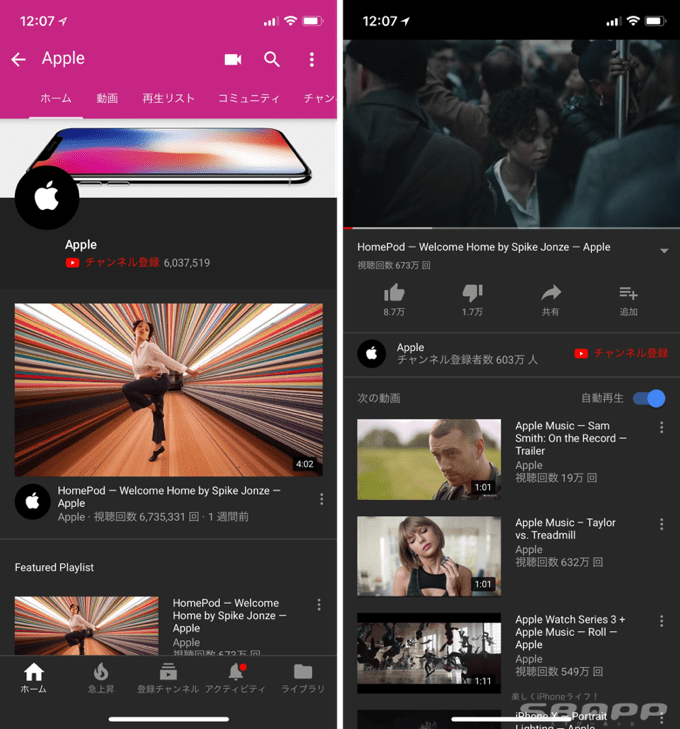
ダークモードに変更する場合は、YouTubeアプリ内の設定→ダークテーマをオンにするだけでOKです。
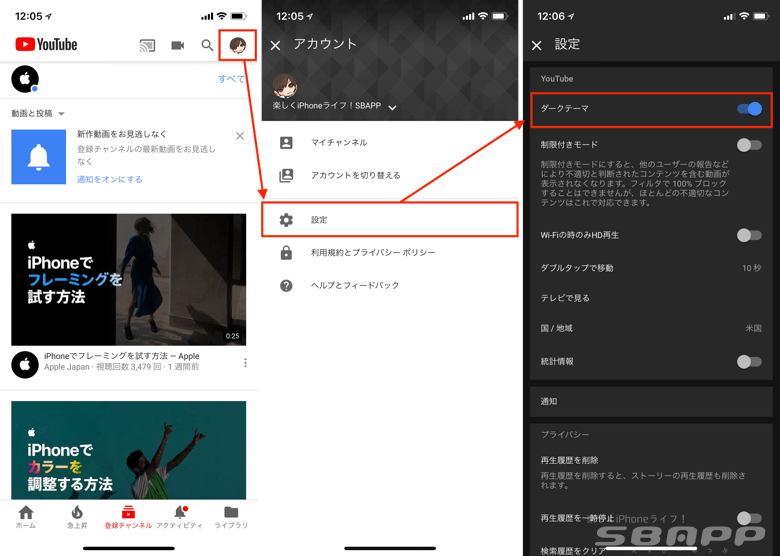
ダークテーマの項目が表示されない場合
もしYouTubeアプリ内の設定にダークテーマの項目が表示されない場合は、次の手順でYouTubeアプリのアップデートや再起動をすることで改善します。
- App Storeのアップデートタブを開き、画面を上から下にスワイプして更新し、YouTubeアプリのアップデートボタンをタップしてアップデートを適用。(既に最新バージョンの場合は表示されません)
- iPhone 8以前の機種はホームボタンをダブルクリック、iPhone Xの場合は画面下端を上にスワイプ&ホールドし、YouTubeアプリを長押しして上にスワイプ。(YouTubeアプリを完全終了する)
- ホーム画面からYouTubeアプリを起動し、画面右上のプロフィールアイコン→設定→ダークテーマを確認してください。
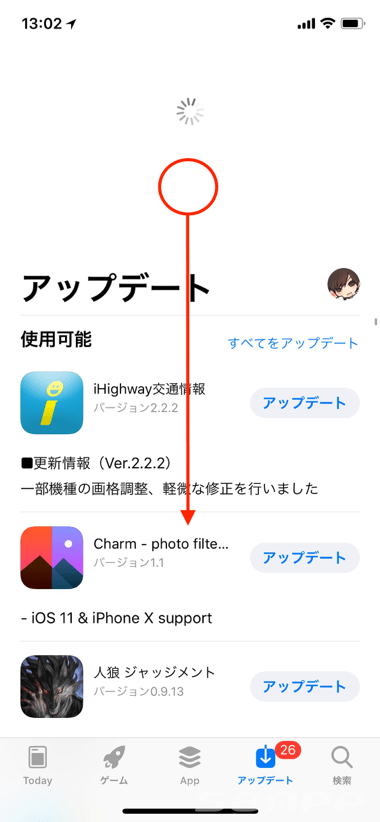
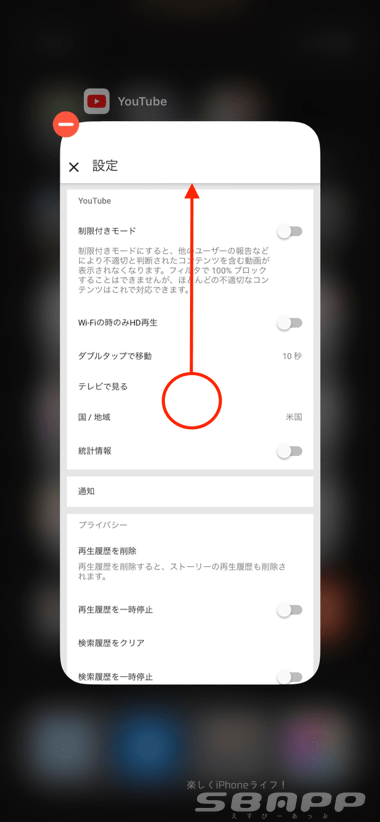
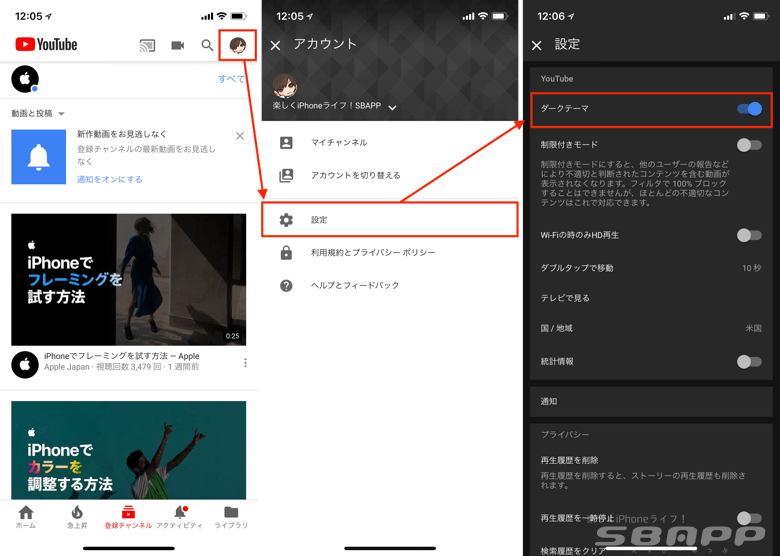
 YouTube
YouTube
カテゴリ: 写真/ビデオ
無料
※最新価格はAppStoreを確認して下さい。
App Storeからダウンロード

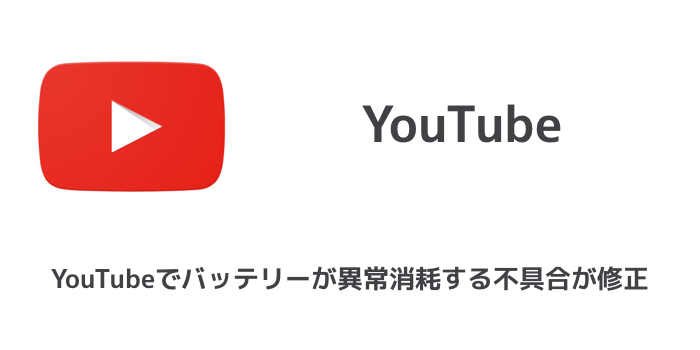
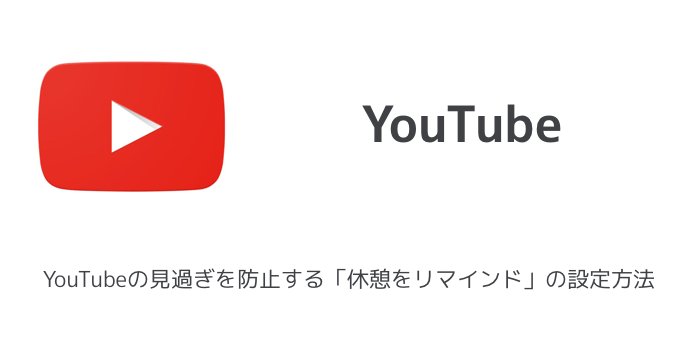
コメントを投稿する(承認後に反映)